xp系统设置网络连接
Windows XP系统中设置网络连接是一个相对简单但需要细致操作的过程,以下是详细的步骤和注意事项,帮助你在XP系统中成功配置网络连接。
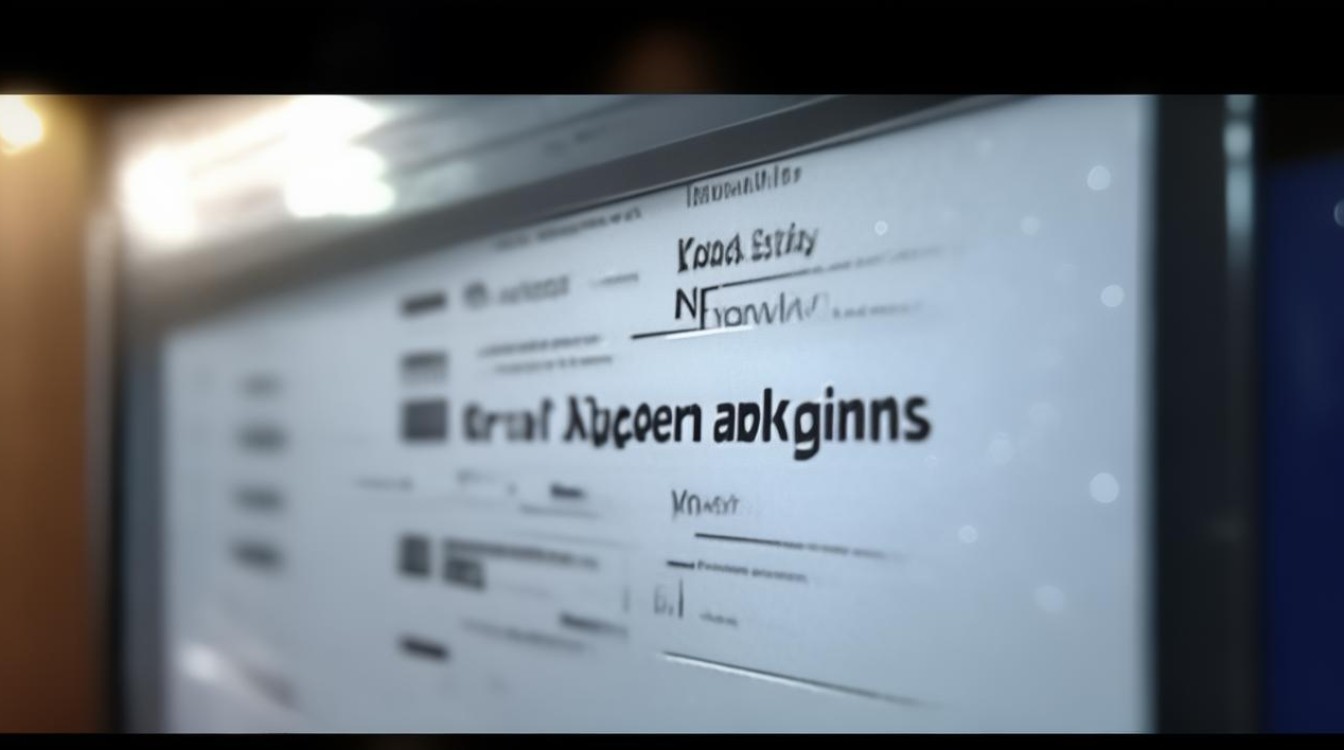
有线网络连接设置
| 步骤 | 操作详情 |
|---|---|
| 进入网络连接界面 | 在Windows XP系统桌面上,依次单击“开始”/“设置”/“控制面板”命令,打开控制面板窗口,在其中双击“网络连接”图标,打开“网络连接”界面。 |
| 检查本地连接 | 在“网络连接”界面中,查看“本地连接”图标是否已连接,如果显示“已连接”,则表示网线物理连接正常,可跳过下一步直接进行IP配置;若未连接,需检查网线是否插好,网卡指示灯是否亮起等硬件连接情况。 |
| 配置IP地址 | 右键单击“本地连接”图标,从弹出的快捷菜单中选择“属性”命令,在“本地连接 属性”对话框中,选中“Internet 协议(TCP/IP)”选项,然后点击“属性”按钮,如果网络中有DHCP服务器(如路由器开启了DHCP功能),可选择“自动获得IP地址”和“自动获得DNS服务器地址”;若需手动设置IP地址,需向网络管理员获取可用的IP地址、子网掩码、默认网关和DNS服务器地址等信息,然后在相应位置填入后点击“确定”。 |
无线网络连接设置
| 步骤 | 操作详情 |
|---|---|
| 进入无线网络连接界面 | 在桌面上找到“网上邻居”图标,右键点击并选择“属性”,弹出“网络连接”对话框,找到“无线网络连接”图标。 |
| 查找无线网络信号 | 右键点击“无线网络连接”图标,选择“查看可用的无线连接”,此时会弹出“无线网络连接”对话框,在“选择无线网络”的信号列表中,会显示附近可用的无线网络信号。 |
| 连接无线网络 | 在信号列表中找到自己的无线信号(信号名为已设置的SSID,如果不确认该信号名,需通过有线电脑连接路由器,通过浏览器进入管理界面查看),选中后点击“连接”。 |
| 输入无线密码 | 如果该无线网络设置了安全密钥,会弹出输入密码的对话框,输入正确的无线密码(确认密钥与网络密钥一致),然后点击“连接”。 |
宽带连接设置
| 步骤 | 操作详情 |
|---|---|
| 创建新连接 | 在“网络连接”界面中,点击左侧的“创建一个新的连接”,启动“新建连接向导”。 |
| 选择连接类型 | 点击“下一步”,在“网络连接类型”页面中选择“连接到Internet”,然后继续点击“下一步”。 |
| 选择连接方式 | 选择“手动设置我的连接”,点击“下一步”。 |
| 设置ISP名称 | 在“用要求用户名和密码的宽带连接来连接”页面中,输入一个ISP名称(可任意填写,如“宽带连接”),然后点击“下一步”。 |
| 输入账号和密码 | 输入电信或网通提供的用户名和密码,并根据需要勾选“把它作为默认的Internet连接”,然后点击“下一步”。 |
| 完成创建 | 在最后一个页面中点击“完成”,此时在“网络连接”界面中会出现一个新的“宽带连接”图标,以后每次上网时,只需双击该图标,输入用户名和密码即可建立宽带连接。 |
常见问题及解决方法
| 问题 | 解决方法 |
|---|---|
| 网络连接正常,但无法访问互联网 | 可能是DNS设置错误,可尝试将DNS服务器地址设置为公共DNS服务器(如8.8.8.8和8.8.4.4),或联系网络运营商获取正确的DNS地址,也可能是因为网络防火墙阻止了网络访问,可检查防火墙设置,暂时关闭防火墙测试是否能上网。 |
| 无线网络连接显示“受限或无连接” | 可能是IP地址冲突或获取不到正确的IP地址,可尝试手动设置IP地址,确保与无线网络的IP段相符,也可能是无线网络密钥错误,需重新输入正确的密钥,还有可能是无线路由器设置了MAC地址过滤,而电脑的MAC地址不在允许连接的列表中,需在路由器中添加电脑的MAC地址。 |
FAQs
问:在XP系统中设置网络连接时,为什么提示“无法找到网络适配器”?
答:出现这种问题可能是以下原因导致的:一是电脑没有安装网卡驱动程序,需要安装对应的网卡驱动;二是网卡硬件出现问题,如网卡松动、损坏等,可检查网卡是否插紧,或更换网卡试试;三是在设备管理器中不小心禁用了网络适配器,可在设备管理器中右键单击网络适配器,选择“启用”来解决问题。
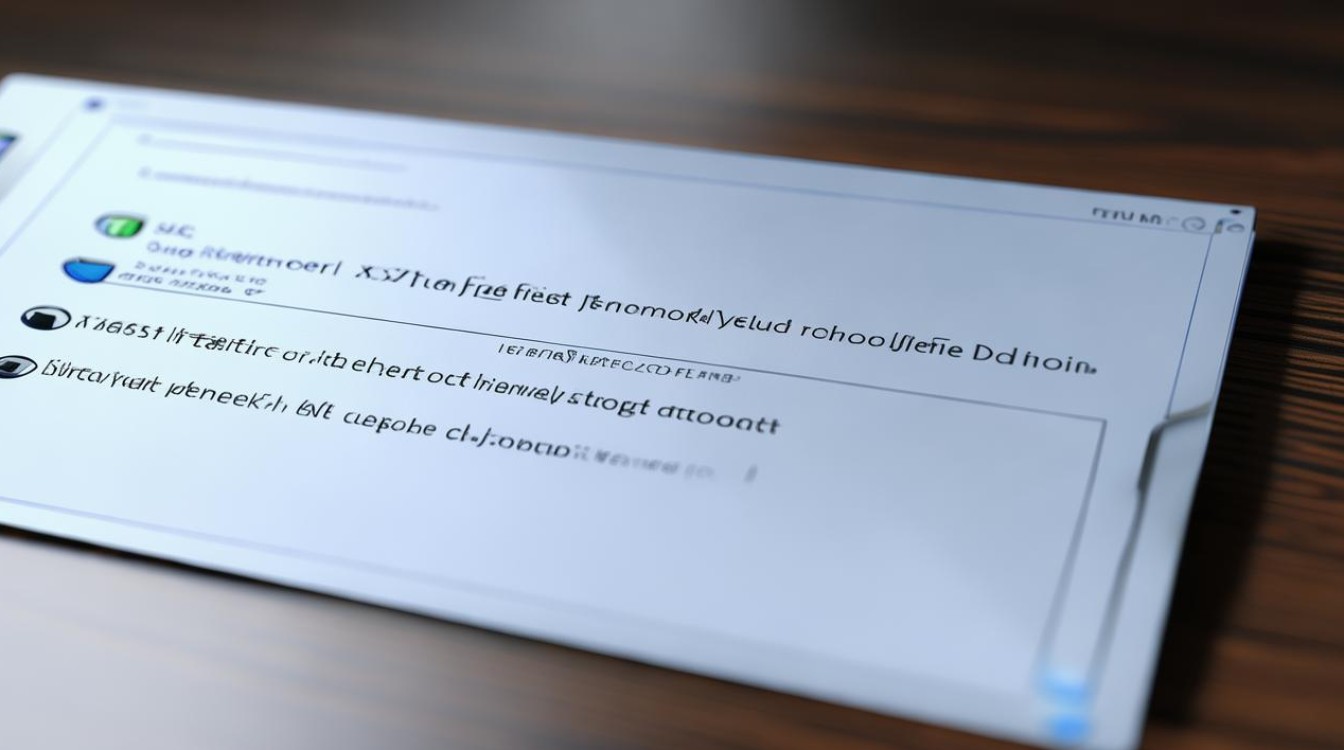
问:XP系统设置无线网络连接时,搜索不到自己的无线网络信号怎么办?
答:首先检查无线路由器是否正常工作,包括电源是否接通、指示灯是否正常亮起等,确认电脑的无线网卡是否开启,有些笔记本电脑有无线网卡的物理开关或快捷键组合,需要确保其处于开启状态,如果仍然搜索不到,可能是无线路由器的设置问题,例如SSID广播功能被关闭,可登录路由器管理界面,开启SSID广播;
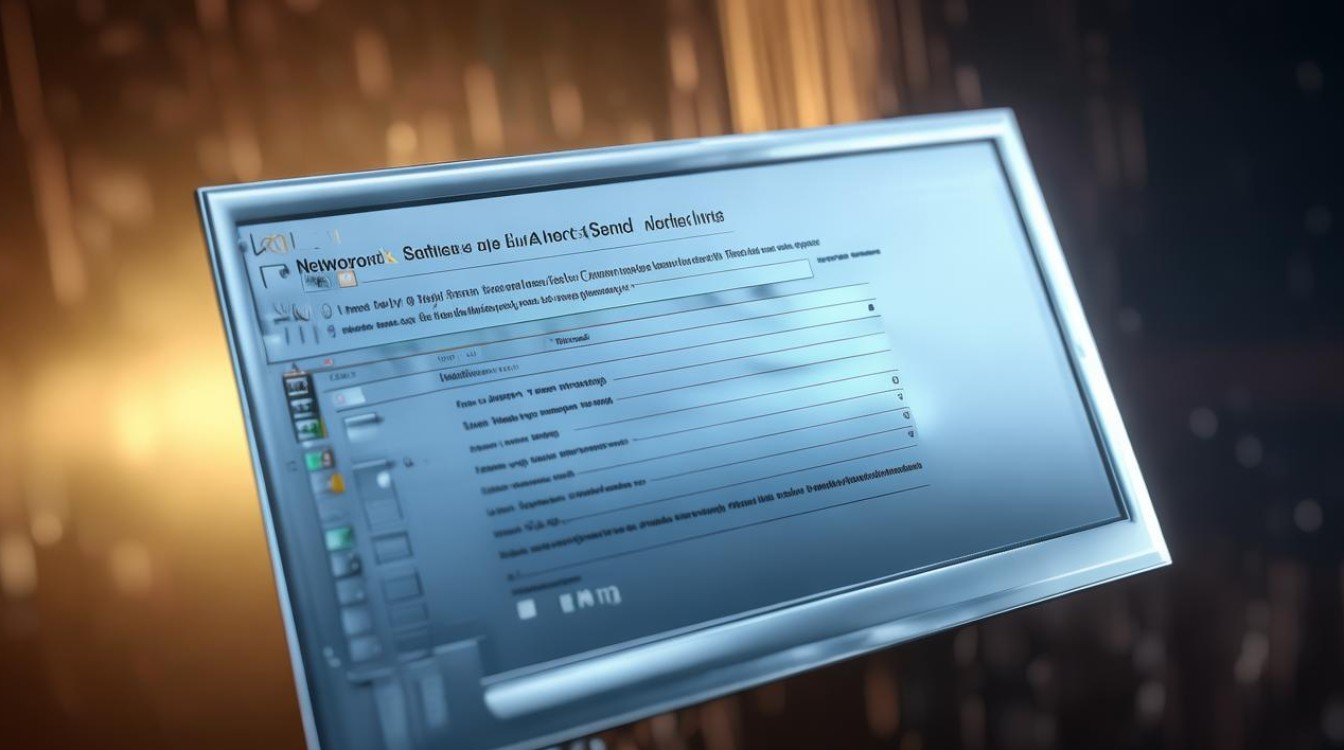
版权声明:本文由 芯智百科 发布,如需转载请注明出处。







 冀ICP备2021017634号-12
冀ICP备2021017634号-12
 冀公网安备13062802000114号
冀公网安备13062802000114号